Controlar dependências através dos Planos de Entrega
Serviços do Azure DevOps | Azure DevOps Server 2022
Com os Planos de Entrega, pode controlar as dependências que foram adicionadas aos itens de trabalho. O controlo de dependências suporta o tipo de ligação Predecessora/Sucessora entre itens de trabalho. A imagem seguinte mostra vários itens de trabalho que têm dependências. Os cartões com um ![]() ícone verde indicam que não existem problemas de dependência. Os cartões com um
ícone verde indicam que não existem problemas de dependência. Os cartões com um ![]() ícone vermelho indicam que existem problemas com uma ou mais dependências. Os problemas de dependência surgem quando um item de trabalho predecessora está agendado para ser concluído após um item de trabalho sucessor.
ícone vermelho indicam que existem problemas com uma ou mais dependências. Os problemas de dependência surgem quando um item de trabalho predecessora está agendado para ser concluído após um item de trabalho sucessor.
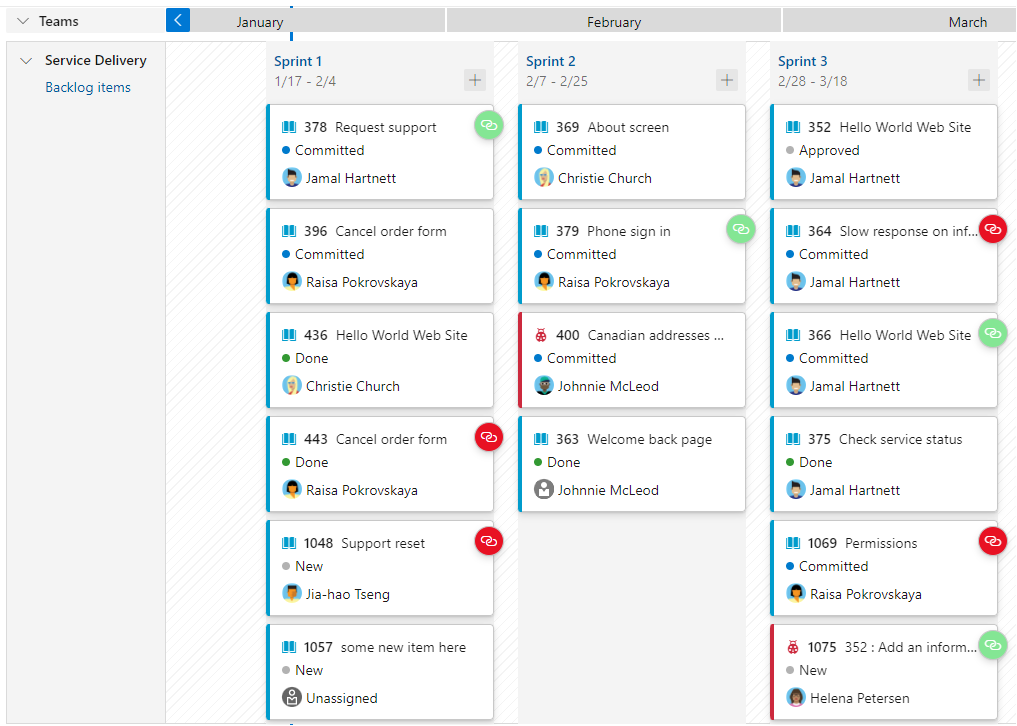
Para ver as dependências, primeiro tem de definir o Plano de Entrega e as dependências entre itens de trabalho. Para saber como, consulte Adicionar ou editar planos de entrega e Ligar histórias de utilizador, problemas, erros e outros itens de trabalho.
Dica
Pode criar dependências entre itens de trabalho em diferentes projetos e diferentes equipas na mesma organização, mas não em projetos em organizações diferentes. Pode abrir um item de trabalho e adicionar uma dependência através do separador ligações.
Pré-requisitos
- Para ver um Plano de Entrega, tem de ser membro do grupo Utilizadores Válidos da Coleção de Projetos. Os utilizadores que tenham acesso de Interveniente num projeto podem ver os planos. Os utilizadores que tenham acesso de Interveniente num projeto público podem adicionar e ver os planos.
- Para abrir ou modificar um item de trabalho ou adicionar itens de trabalho, tem de ter a opção Editar itens de trabalho neste nó definida como Permitir para os Caminhos de Área atribuídos ao item de trabalho.
Para que os itens de trabalho e as linhas de dependência apareçam no plano
- O calendário de tarefas pendentes de produtos ou portefólios de equipa tem de estar ativado para o selecionar para um plano.
- Os itens de trabalho têm de pertencer ao registo de tarefas pendentes de um produto ou a um registo de tarefas pendentes de portefólio de uma equipa. Apenas os itens de trabalho pertencentes a uma categoria selecionada para visualização no registo de tarefas pendentes de uma equipa e cumprir os critérios de campo definidos para o plano são apresentados no plano.
- Os sprints têm de ser selecionados para cada equipa definida no plano.
- As datas de início e de fim têm de ser definidas para cada iteração do projeto.
- Os Caminhos de Iteração ou a Data de Início/Data de Destino têm de ser atribuídos a cada item de trabalho. Quando definido, Data de Início/Data de Destino substitui o sprint atribuído a um item de trabalho.
- Para que os ícones de dependência e as linhas sejam apresentados, os itens de trabalho têm de ser ligados através do tipo de ligação Predecessor-Sucessor .
- A equipa ou as equipas têm de ser expandidas para ver os ícones de dependência e as linhas de dependência.
Dica
Se editar um plano e não vir as alterações que fez aparecerem no plano, atualize o browser. Uma atualização do browser é necessária algumas vezes para acionar as atualizações.
Mostrar linhas de dependência para um item de trabalho
Abra o Plano de Entrega a partir dos Planos de Entrega de Quadros>.
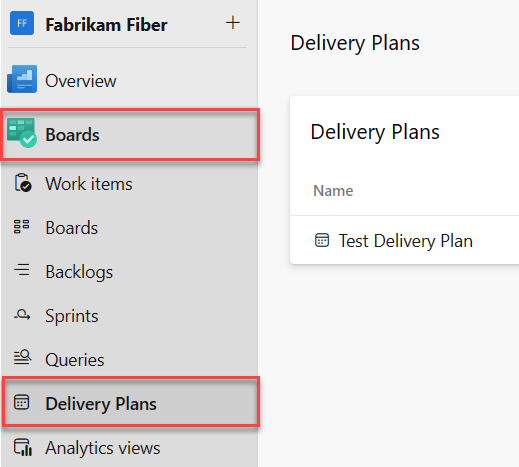
Para ver as linhas de dependência de um item de trabalho, selecione a parte superior ou inferior do respetivo cartão. Para dispensar as linhas, selecione novamente a parte superior ou inferior do cartão ou em qualquer outro lugar dentro do plano.
As linhas de dependência que não têm problemas aparecem como linhas pretas.
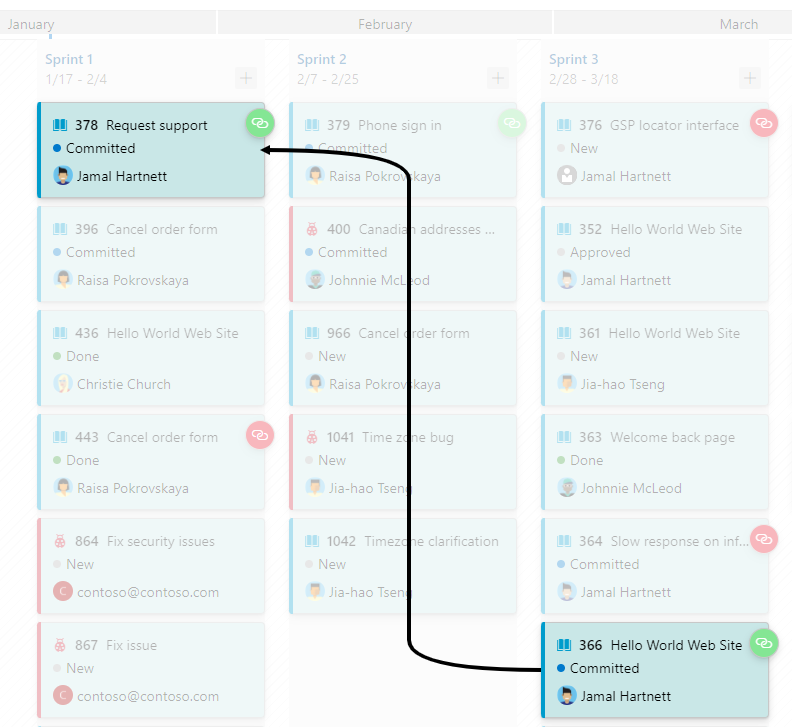
Dica
Para ver as linhas de dependência entre os registos de tarefas pendentes da equipa, certifique-se de que expande ambas as equipas.
As linhas de dependência que têm problemas são apresentadas com linhas vermelhas. Os problemas indicam que o item de trabalho sucessor está agendado para terminar antes de o item de trabalho antecessor ser concluído.
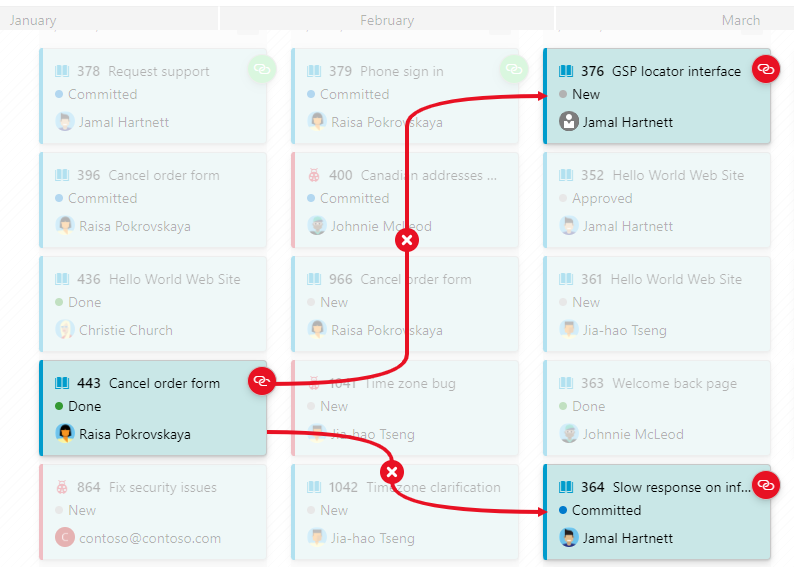
Para ver o problema, selecione o
 ícone.
ícone.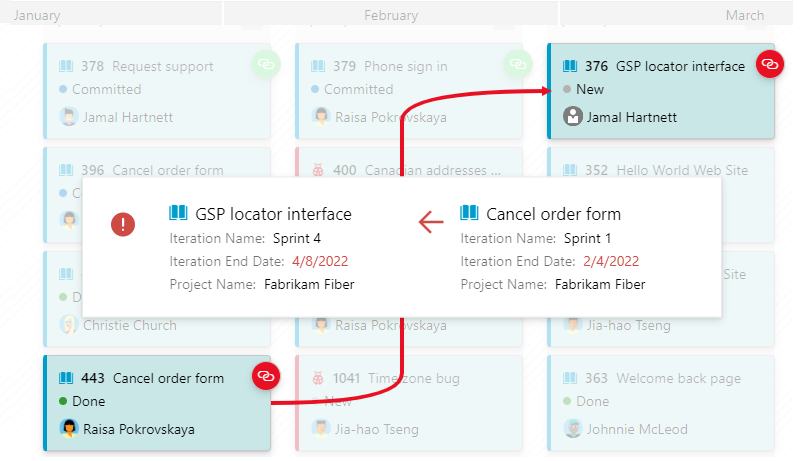
Abrir o resumo da dependência de um item de trabalho
Para desagregar dependências específicas, abra a caixa de diálogo Dependências do item de trabalho. Escolha o ícone que indica que o item de trabalho tem dependências, quer seja o ![]() ícone verde ou
ícone verde ou ![]() vermelho.
vermelho.
Por exemplo, aqui escolhemos o ícone de ligação para um item de trabalho com dependências para vários itens de trabalho no mesmo projeto e noutro projeto.
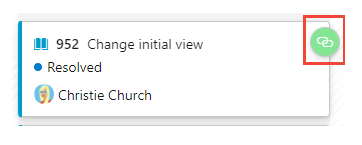
A caixa de diálogo Dependências indica que o item de trabalho tem três antecessores e nenhum problema.
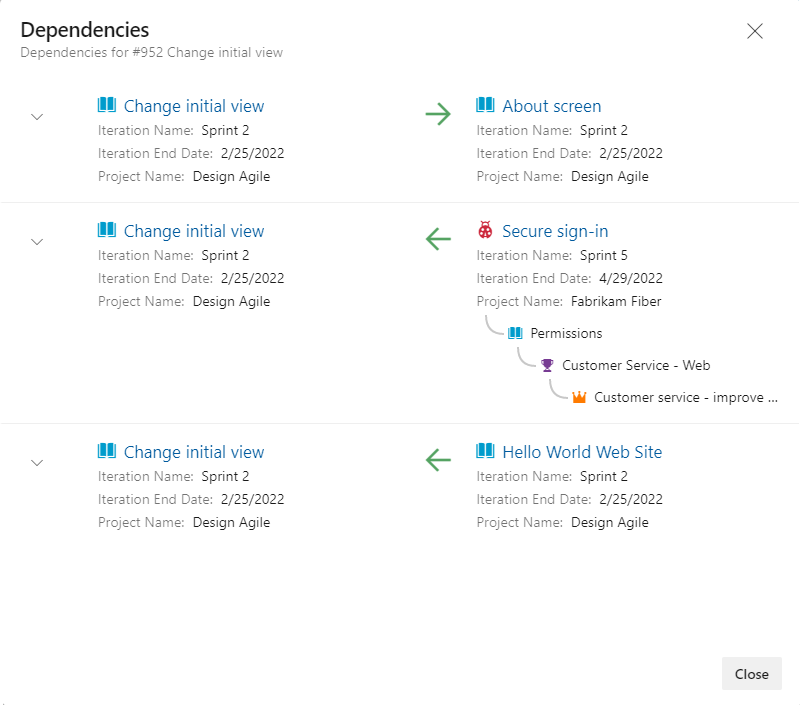
Identificar problemas de dependência
Quando existem problemas, são realçados a vermelho. O problema tem sempre a ver com uma data de fim para um item de trabalho sucessor que ocorre antes da data de fim do item de trabalho antecessor. Determine a data de fim utilizando a Data de Destino para o item de trabalho ou a Data de Fim do Caminho de Iteração atribuído do item de trabalho.
Por exemplo, a seguinte caixa de diálogo Dependências indica que dois itens de trabalho antecessores estão agendados para serem concluídos antes de o item de trabalho sucessor estar agendado para ser concluído. Um ponto de exclamação vermelho e setas vermelhas indicam que existe um problema com a dependência.
Quando a dependência se destina a um item de trabalho noutro projeto, as informações do projeto são mostradas tal como outras relações de ligação.
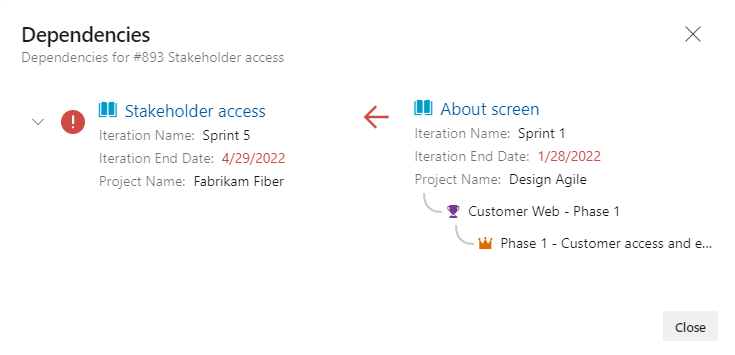
Artigos relacionados
Comentários
Brevemente: Ao longo de 2024, vamos descontinuar progressivamente o GitHub Issues como mecanismo de feedback para conteúdos e substituí-lo por um novo sistema de feedback. Para obter mais informações, veja: https://aka.ms/ContentUserFeedback.
Submeter e ver comentários